Якщо вам дуже пощастило, то Санта, можливо, залишив пару AirPods а) у вашому панчосі б) під вашим деревом (залежно від того, наскільки вам добре чи погано було у 2017 році). Ми вибрали AirPods як Apple найкращий продукт минулого року, оскільки вони дійсно пропонують величезну модернізацію всіх попередніх навушників. Вони прості у використанні і звучать приголомшливо. Ось кілька вказівок щодо того, як максимально ефективно використовувати нові AirPods.
З'єднайте свої AirPods лише один раз
Одна з найкращих функцій AirPods - це те, що ви побачите лише один раз - просте сполучення. Це настільки легко, що ви можете навіть не знати, що це зробили, і як тільки ви з’єднаєте свої AirPods з одним iDevice, він автоматично сполучиться з усіма іншими пристроями завдяки iCloud. Ось як під’єднати AirPods вперше:
- Перейдіть на головний екран вашого iPhone.
- Відкрийте чохол AiPods (поки що виймати їх не потрібно) і потримайте його біля свого iPhone.
- Коли на екрані з'явиться спливаюче вікно, торкніться Підключіться, а потім торкніться Готово.
Це воно. Тепер ви можете піти вперед і покласти AirPods у вуха.
Використовуйте AirPods
Щоб користуватися AirPods, просто засуньте їх у вуха. Вони підключатимуться автоматично, і коли ви натискаєте відтворити музику або відео, звуки направлятимуться на AirPods.
Щоб призупинити відтворення, вийміть один AirPod. Щоб відновити відтворення, покладіть його назад у вухо. Це дозволяє призупинити музику, коли ви берете «стручок, щоб когось послухати - наприклад, коли платите в супермаркеті». Якщо ви виймете обидва AirPods, відтворення припиниться, а аудіо буде направлено назад до власного динаміка iPhone при наступному натисканні кнопки відтворення.
Ще одна хитра хитрість - покласти один стручок у вухо, а другий тримати у футлярі. Потім iPhone змішає ліву та праву доріжки в одну монодоріжку, тож ви зможете слухати весь стереотрек одним вухом. Це може стати в нагоді для подкастів. Бонус: Коли акумулятор одного AirPod розрядиться, ви можете переключитися на інший, тоді як перший заряджається у футлярі. Це збільшує час використання вдвічі.
Використовуйте AirPods з іншими пристроями
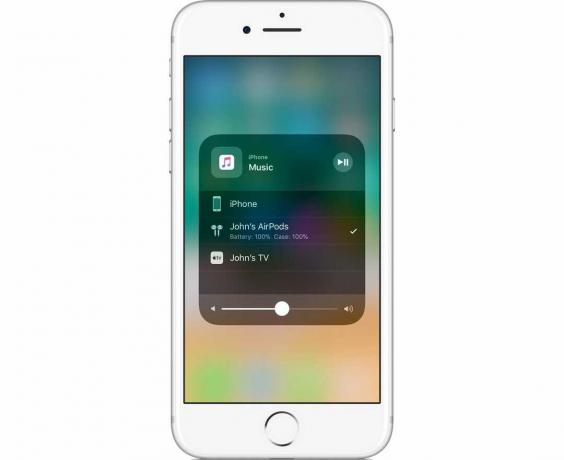
Фото: Apple
Щоб використовувати AirPods на іншому пристрої Apple, використовуйте стандартне поле AirPlay, щоб вибрати їх як вихід. AirPlay можна знайти в Центр управлінняабо торкніться значка AirPlay у будь -якому вікні відтворення відео або музики. Ваші AirPods будуть перераховані поряд з усіма іншими доступними динаміками AirPlay.
Перевірте рівень заряду акумулятора на AirPods

Фото: Apple
Щоб побачити, скільки заряду залишилося у ваших AirPods, просто відкрийте кришку корпусу і потримайте її біля iPhone або iPad, з якими вони були в парі. Через кілька секунд на екрані з'явиться панель із рівнями заряду для самих AirPods та зарядного кейса.
Якщо ви використовуєте AirPods, ви також можете перевірити рівень за допомогою віджета акумулятора на вашому iPhone або iPad.
Поєднайте AirPods зі звичайним Bluetooth
Ви також можете використовувати AirPods з будь -яким іншим пристроєм, який працює з динаміками Bluetooth та навушниками. Ви втрачаєте чудові додаткові функції, які працюють із сучасними пристроями Apple, але вони працюватимуть чудово. Просто продовжуйте і з'єднайте AirPods так, як ви б з'єднали будь -який інший аудіоприймач Bluetooth. Точний спосіб залежить від пристрою, яким ви користуєтесь. Щоб перевести AirPods у режим сполучення, просто натисніть і утримуйте кнопку налаштування на задній панелі, доки світлодіод не почне білити.
Налаштуйте жести AirPods
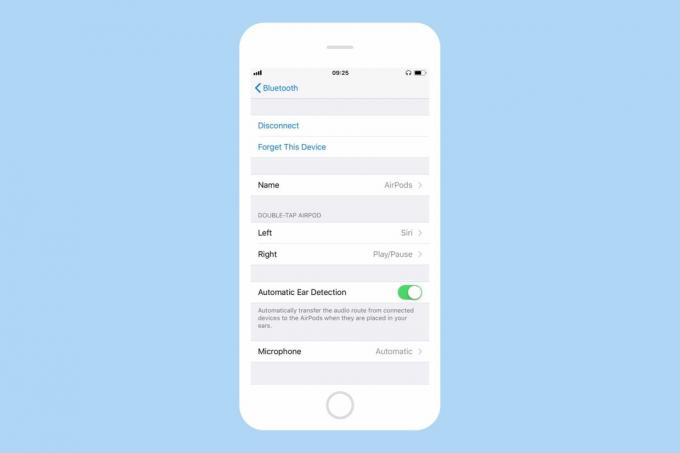
Скріншот: Культ Mac
За замовчуванням жести подвійного дотику для керування AirPods - це відтворення/пауза (правий AirPod) та виклик Siri (лівий AirPod). Ти можеш налаштуйте їх на своєму iPhone, в Налаштування додаток. Доступні варіанти Сірі, відтворення/пауза, наступний трек, попередній трек, і вимкнено.
Siri зручний, але я вважаю за краще наступний трек ліворуч і відтворення/пауза праворуч. Наступний трек особливо хороший, оскільки він також працює з функцією пропуску в програмах аудіокниг та подкастів.
Скиньте AirPods
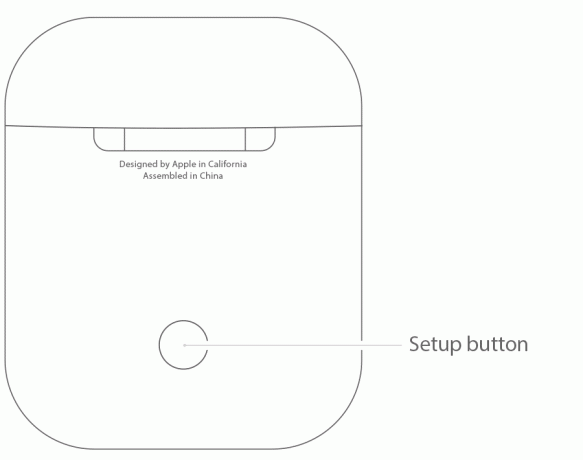
Фото: Apple
Якщо у вас виникли проблеми з AirPods, є кілька хитрощів, щоб змусити їх знову працювати. Apple має сторінка підтримки з інструкціями, але основи полягають у тому, що ви повинні переконатися, що вони заряджені, потім закрити лоток кришкою і почекати 15 секунд, перш ніж відкривати її знову. Якщо це не спрацює, утримуйте кнопку на задній панелі корпусу AirPods, доки індикатор стану не почне блимати білим.
І якщо що не працює, утримуйте цю ж кнопку принаймні 15 секунд, щоб виконати скидання. Ви дізнаєтесь, що це спрацювало, коли побачите індикатор стану "кілька разів блимає жовтим, а потім білим".
Насолоджуйтесь AirPods
Якщо чесно, вам не потрібно виходити за межі першого кроку в цьому списку, щоб почати насолоджуватися новими AirPods. І насолоджуватися ними ви будете. Більше не буде сплутування кабелів, корчів або гучних звуків від того, як кабелі натирають чи б’ють об одяг під час руху. Не забуваючи призупинити аудіокнигу, коли дістаєте навушники. і більше не знайдете бездротові навушники безкоштовно. Щасливого Нового року.

